Если Вы решили организовать локальную сеть с доступом в интернет, состоящую из нескольких компьютеров или организовать wi-fi соединение, то это можно легко реализовать с помощью wi-fi роутера (маршрутизатора). Если вы хотите выбрать экономный вариант, то D-Link DIR-300 будет неплохим выбором.

1. Предварительно убедитесь, что все необходимые кабеля подключены:
- Кабель питания, подключен к маршрутизатору и к сети.
- Приходящий Ethernet кабель провайдера подключен в соответствующий порт WAN, он должен быть подписан как «Internet».
- Ethernet кабель от компьютера включен в любой LAN-порт на маршрутизаторе, отмечены цифрами.
Если все кабеля на месте, то переходите к компьютеру для дальнейшей настройки.
2. Вам понадобится настроить подключение по локальной сети.
Если у вас Windows XP зайдите в меню «Пуск», найдите там подменю «Настройки» и в них «Панель управления». Здесь вам нужно найти «Сетевые подключения». Вы увидите иконку «Подключение по локальной сети», нажмите на неё правой кнопкой. В появившемся меню выбирайте пункт «Свойства».
Настройка IPTV на роутерах D-Link DIR-300, 320, 615, 620
Если у вас Windows 7, то ваш путь будет иным: зайдите в меню «Пуск», найдите там «Панель управления», здесь найдите раздел «Сеть и интернет», в нём будет подраздел «Центр управления сетями и общим доступом», в центре управления обратите внимание на меню слева и кликните в нём пункт «Изменение параметров адаптера», где вы увидите долгожданную иконку «Подключение по локальной сети» — нажмите на неё правой кнопкой. В появившемся меню выбирайте пункт «Свойства».
Далее различий между операционными системами быть не должно.
3. В окне «Свойств» удостоверьтесь, что в «Компонентах, используемых этим подключением» «Протокол Интернета (TCP/IP)» отмечен галочкой. Его также надо будет настроить — выделите его и нажмите кнопку «Свойства».

4. С настройкой всё просто — достаточно указать, чтобы компьютер получал IP-адреса и адрес DNS-сервера автоматически. Отмечаете соответствующие пункты и нажимаете «ОК». После этого должно произойти получение нового IP-адреса.

5. Далее для настройки внешнего соединения с интернетом требуется зайти в WEB-интерфейс управления маршрутизатора. Используйте для входа любой доступный браузер («Internet Explorer»/«Firefox»/«Opera» или «Google Chrome»). В адресную строку введите или скопируйте IP-адрес маршрутизатора по умолчанию: http://192.168.0.1 и нажмите «Enter».
Обратите внимание, что у некоторых моделей http://192.168.1.1 может быть назначен, как IP-адрес по умолчанию.
6. Если всё сделано правильно, то вас встретит форма авторизации маршрутизатора. При входе вам нужно будет ввести имя пользователя и пароль для доступа к менеджеру настроек. По умолчанию
D-Link Dir-300 настройка Wi-Fi роутера

Форма авторизации DLink DIR 300.
7. Появится главная страница WEB-интерфейса управления. Нажмите кнопку «Мастер установки Интернет-соединения»

Главная страница настроек DLink DIR-300
8. Вас встретит окно «Мастера быстрой настройки». Прочитайте текст и нажмите кнопку далее.

Мастер установки интернет соединения
9. Вам предложат установить пароль для доступа к WEB-интерфейсу управления маршрутизатором, мы рекомендуем задать пароль и сохранить его в надёжном месте. Обратите внимание, что «Логин» admin останется прежним.

Страница изменения пароля доступа к настройкам DLink DIR-300
10. Установите временную зону. Учтите, что с отменой перехода на Зимнее время, Москва стала находится в часовом поясе +4 GMT, а старые прошивки могут не учитывать этот факт.

Установка часового пояса
11. Далее вам предложат выбрать тип подключения к провайдеру. В нашей сети используется PPPoE здесь оно будет называться «Подключение по имени пользователя/паролю».

Выбор типа соединения
12. Вам предложат задать «имя пользователя» и «пароль» для соединения PPPoE на одноимённом экране. Для этого вам понадобится договор. Но прежде чем вводить данные из договора установите флаг на получение IP-адреса автоматически.
- Имя пользователя — client-**.*** (смотрите в договоре)
- Пароль и Проверка пароля — если вы не меняли его в личном кабинете, то он также есть в договоре.
- Имя сервиса — имя сервиса является одним из параметров PPPoE-авторизации, для соединения с сетью АВК-ВЕЛЛКОМ убедитесь, чтобы это поле было пустым.

Установка авторизационных данных для PPPoE соединения.
13. Минимальные настройки выставлены нажмите кнопку «Подключение», возможно это вызовет перезагрузку маршрутизатора.

Завершение стандартных настроек
14. Если всё было настроено верно, то на главной странице слева вы увидите «значок планеты с надписью Online». Это означает, что интернетом уже можно пользоваться, но прежде стоит провести настройку беспроводной сети. Для этого зайдите в закладку «Установка», а в ней пункт «Настройка беспроводной сети»

Главная страница настроек DLink DIR-300
15. Вас встретит «Мастер настройки безопасности беспроводного соединения». Прочитайте текст и нажмите далее.

Мастер настроек безопасности беспроводного соединения
16. Вводите произвольное «Имя беспроводной сети», чтобы проще было знать куда подключаться. И отметьте здесь же пункт «Вручную назначить ключ сети», т.е. лично установить пароль доступа к вашему Wi-Fi. Так же, для повышения безопасности, рекомендуется поставить галочку напротив «Использовать WPA шифрование…».

Настройка безопасности беспроводного соединения
17. Далее вас попросят установить ключ сети (пароль). Он будет запрошен при попытке подключения с вашей беспроводной сети. Не забудьте его.

Установка пароля на доступ к беспроводной сети.
18. После нажатия кнопки «Сохранить» вы сможете заходить в Интернет с ноутбука, смартфона, планшета или любого другого устройства, для этого просто выполните поиск доступных беспроводных сетей и выберите сеть с заданным вами в п. 16 именем и заданным в п. 17 паролем.

Подключить dir 300 к тв
В ниже приведенной инструкции рассматривается маршрутизатор DIR-300 ревизии C1 . Настройка моделей других ревизий (B5, B7, D1) будет немного отличатся.
Запускаем любой браузер

1. Далее в адресной строке вбиваем http://192.168.0.1 и оказываемся на главной странице конфигурации роутера. Внизу справа нажмем на кнопку «Расширенные настройки»:
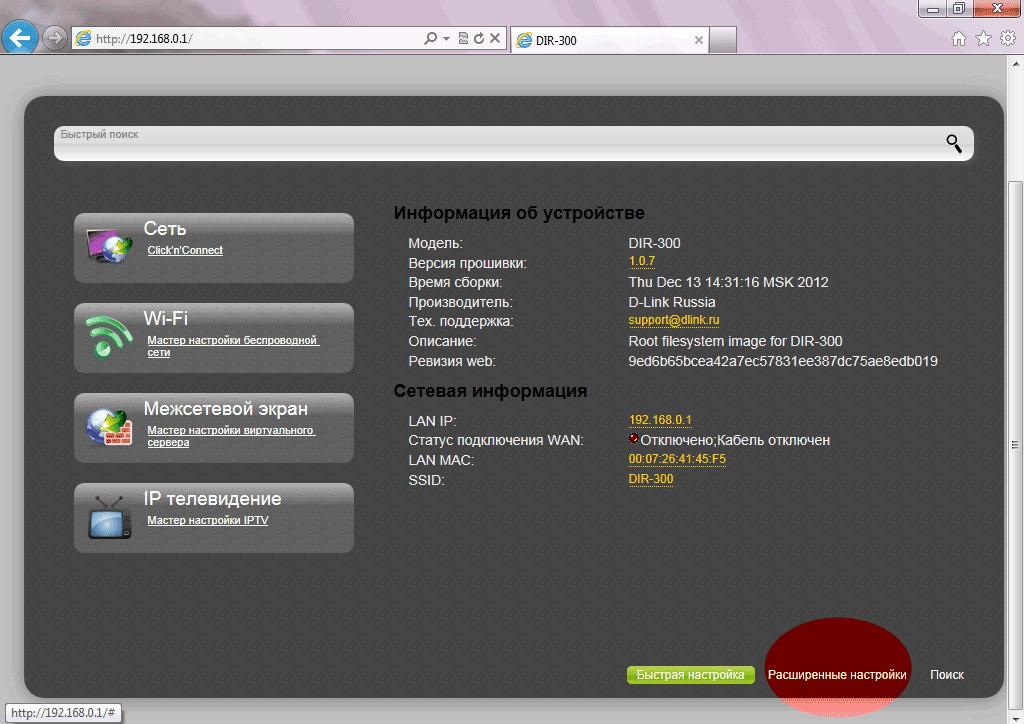
2. В разделе «Сеть» нажмем на кнопку «Wan»:
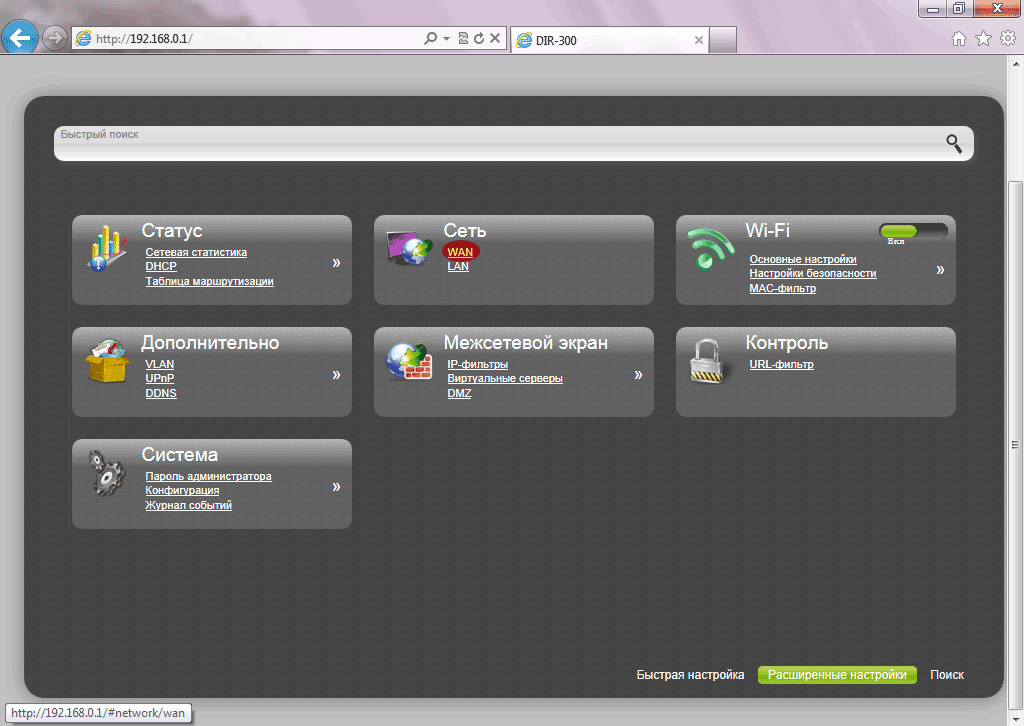
3. На следующей странице жмем на выделенную область, чтобы переместится на экран конфигурации внешнего интерфейса:
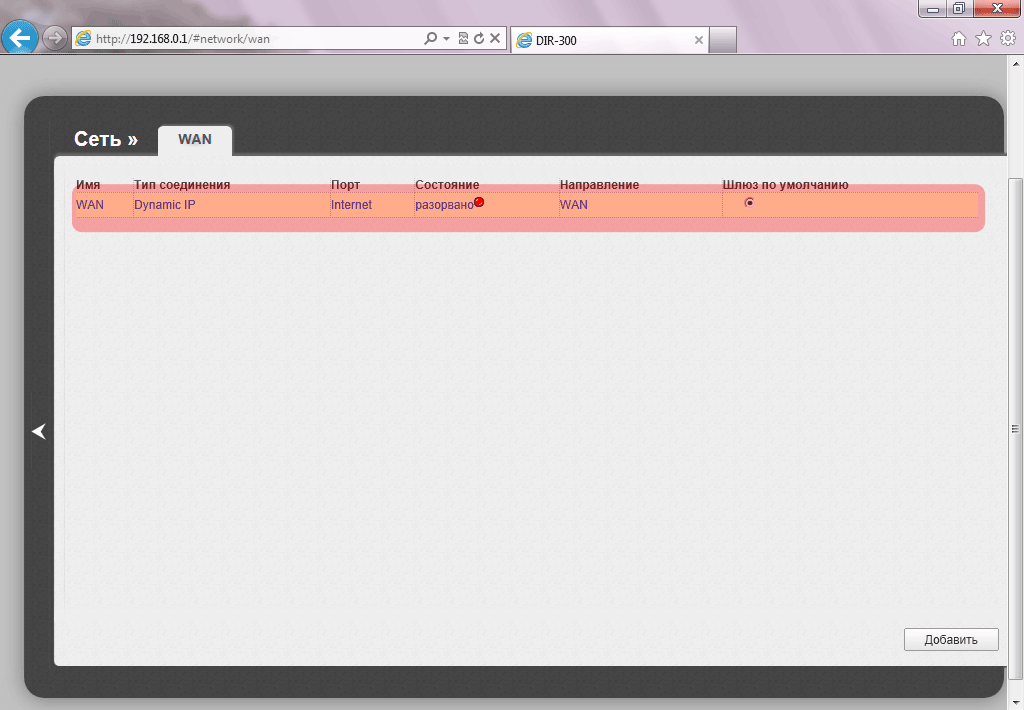
4. Прежде чем производить дальнейшую настройку, необходимо удалить существующую конфигурацию внешнего интерфейса. Нажмем на кнопку «Удалить»:
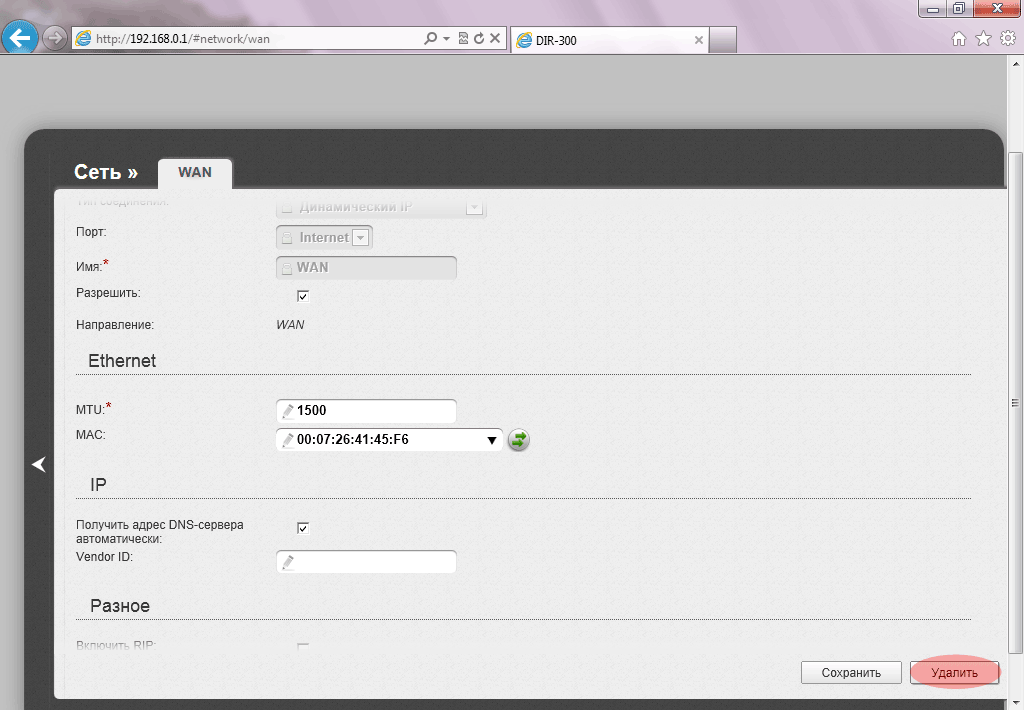
5. Конфигурация по умолчанию удалена, жмем кнопку «Добавить»:
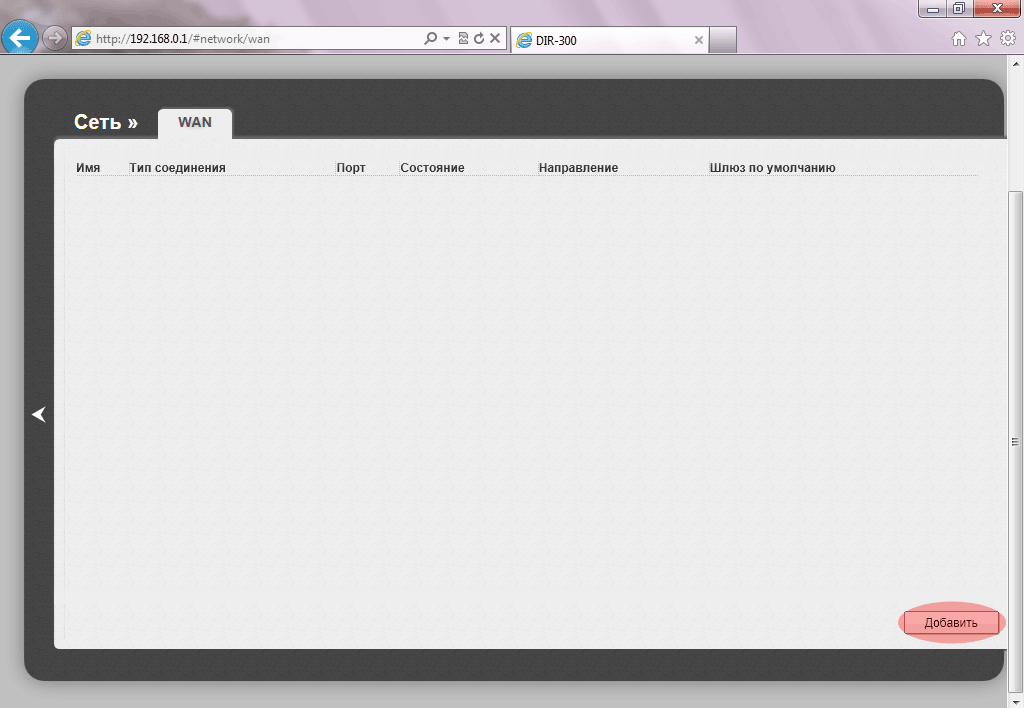
6. В выпадающем списке необходимо выбрать «L2TP + Динамический IP»:
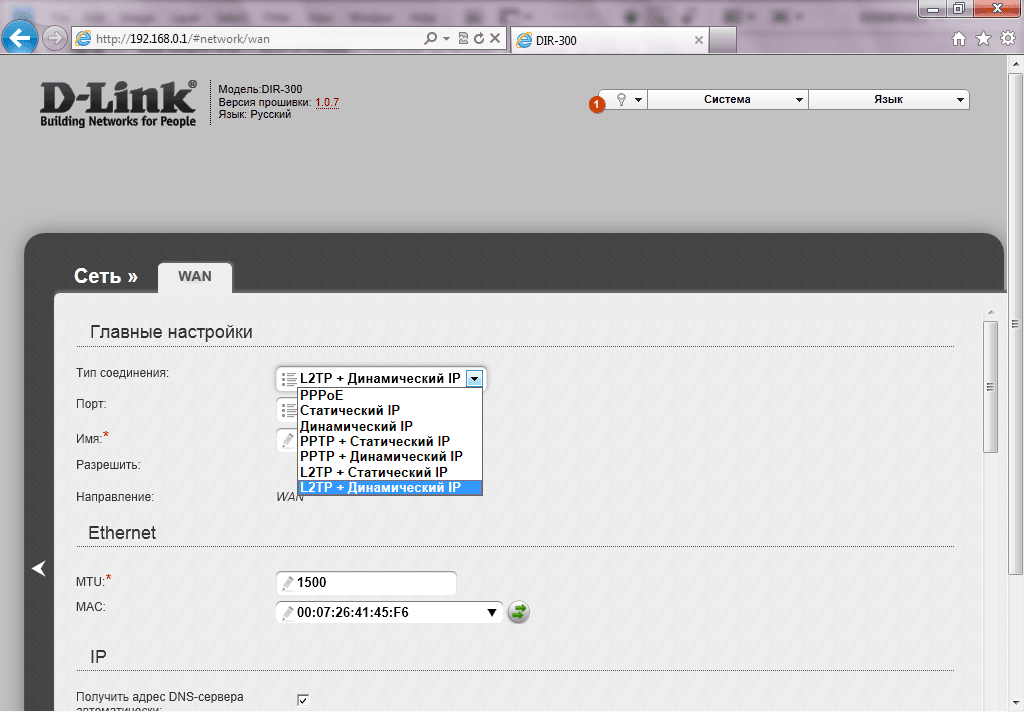
7. Пролистайте страницу вниз до раздела «VPN», там требуется заполнить поля «Имя пользователя» и «Пароль», эти данные указанны в карточке абонента. В поле «Адрес VPN-сервера» необходимо вписать «l2tp.robor.loc» и нажать кнопку «Сохранить»:
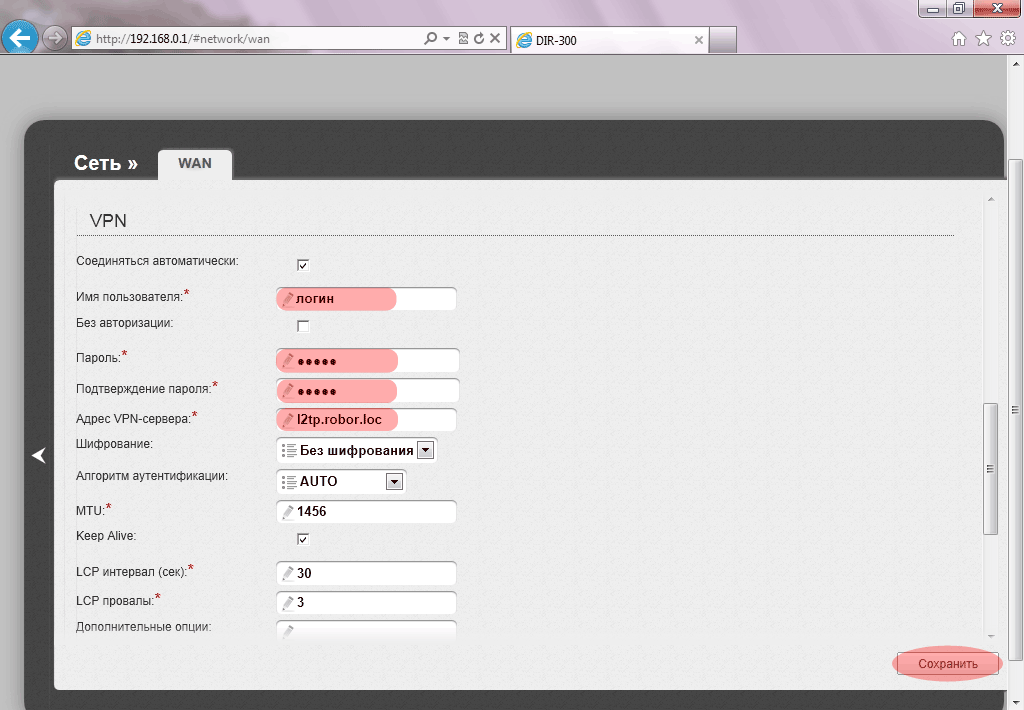
8. Настройка подключения к интернет окончена, сохраним конфигурацию маршрутизатора:
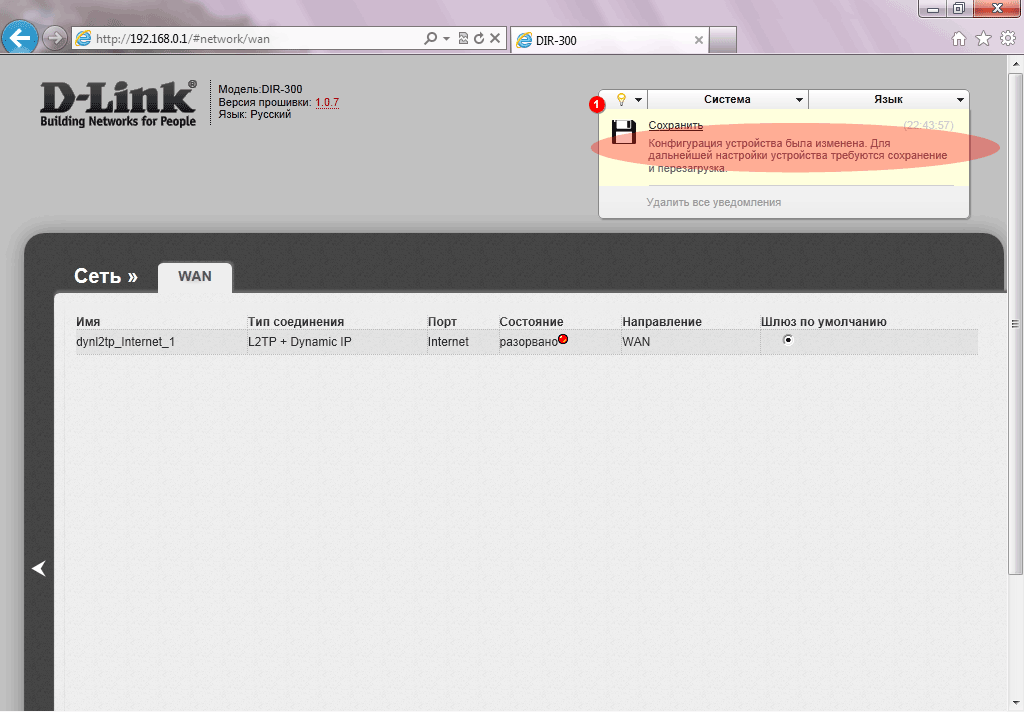
Настройка Wi-Fi
9. В разделе «Wi-Fi» нажмем кнопку «Основные настройки»:
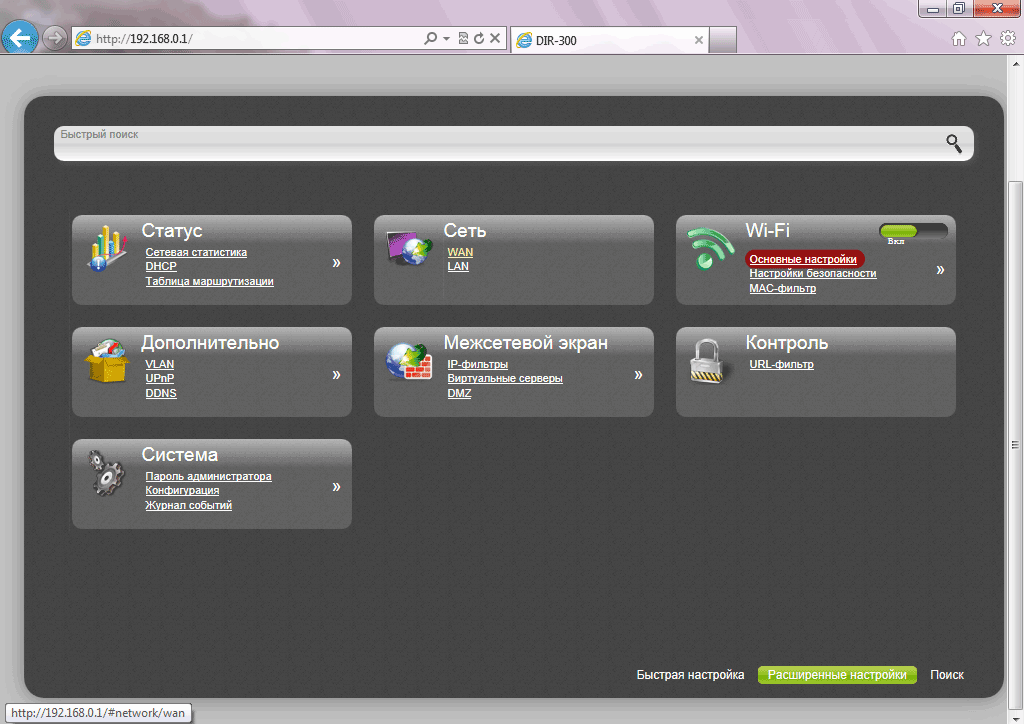
10. На странице основных настроек необходимо изменить поле «SSID» и нажать кнопку «Изменить». Вписать туда можно все что угодно, это название Wi-Fi сети:
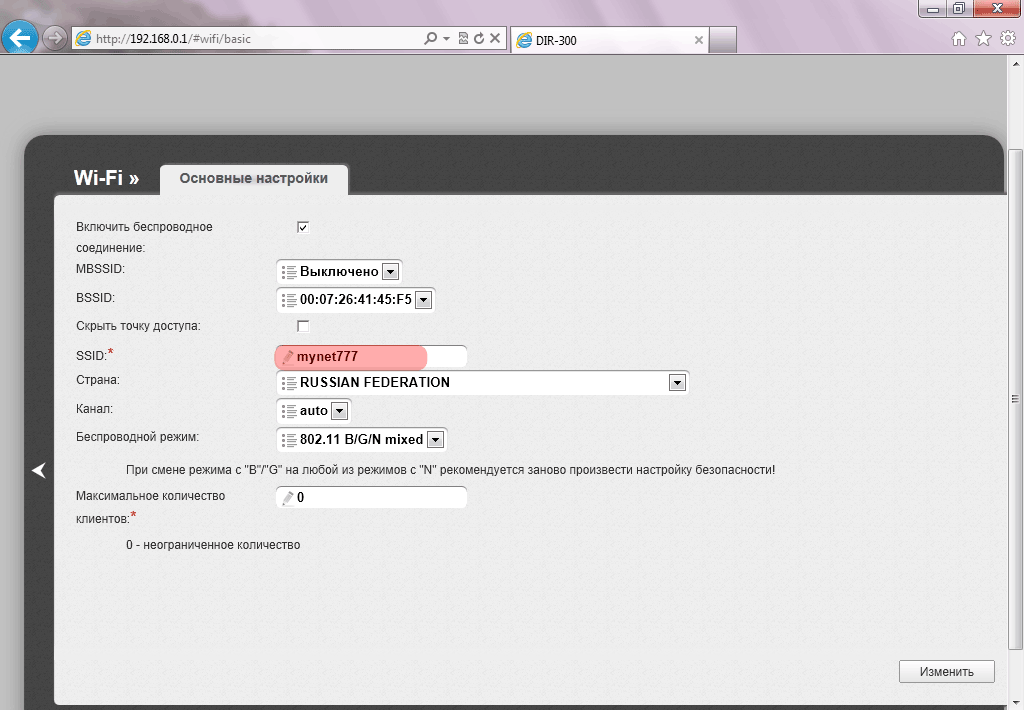
11. Далее крайне необходимо произвести настройку шифрования. Если этого не сделать, то ваши соседи и прохожие на улице запросто смогут получить доступ в интернет через Ваш маршрутизатор. Для этого нажмем на кнопку «Настройки безопасности»:
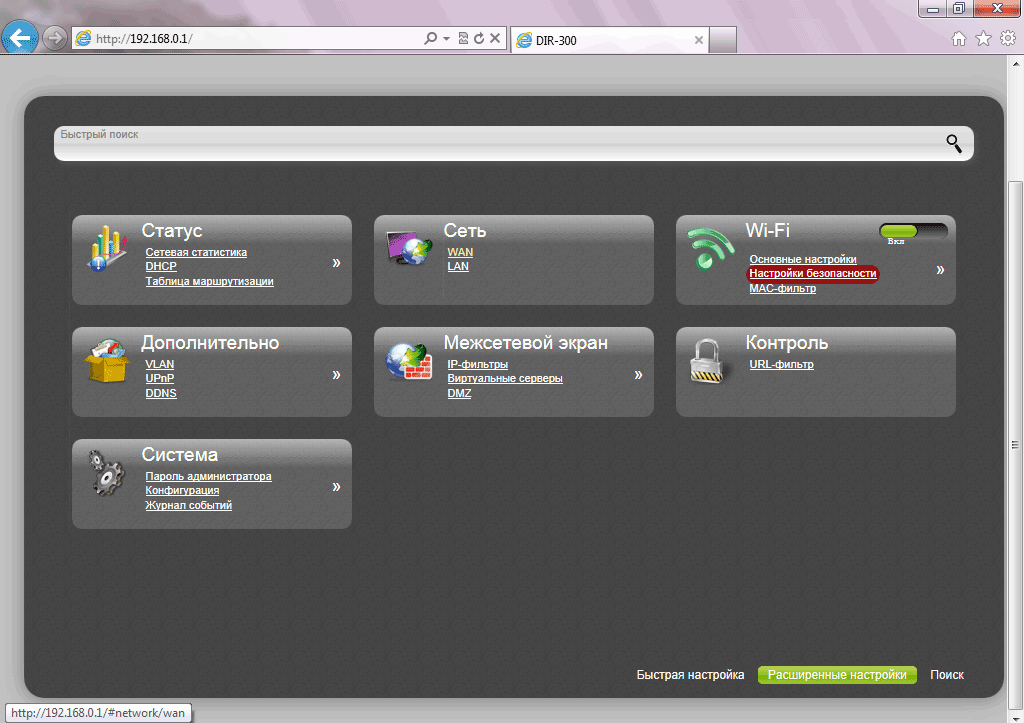
12. в выпадающем списке «Сетевая аутентификация» выберем «WPA2-PSK». Поле «Ключ шифрования PSK» будет играть роль пароля при подключении к Wi-Fi, 8-10 случайных символов подойдут:
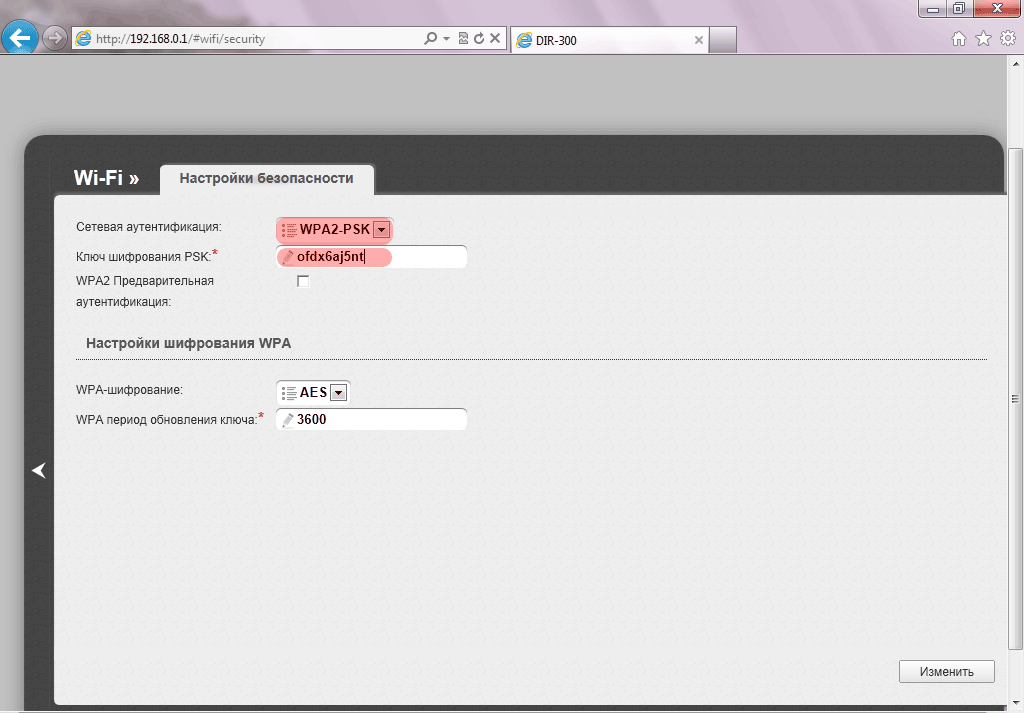
Настройка Wi-Fi окончена, необходимо сохранить конфигурацию, как это уже делалось выше и перезагрузить маршрутизатор нажав на кнопку «Система» вверху окна и выбрать «Перезагрузка».
Источник: robornet.ru
Настройка маршрутизатора D-link Dir-300

Компания Сити-Телеком не несет ответственности за испорченное оборудование.
1) Необходимо настроить Ваш компьютер на автоматическое получение IP-адреса (в качестве DHCP-клиента).
Нажмите кнопку Пуск и перейдите в раздел Панель управления > Сеть и подключения к Интернету > Сетевые подключения.
В окне Сетевые подключения щелкните правой кнопкой мыши по соответствующему Подключению по локальной сети и выберите пункт Свойства в появившемся контекстном меню.

В окне Подключение по локальной сети – свойства, на вкладке Общие, в разделе Компоненты, используемые этим подключением выделите строку Протокол Интернета (TCP/IP). Нажмите кнопку Свойства.
Установите переключатель в положение Получить IP-адрес автоматически и Получить адрес DNS-сервера автоматически. Нажмите кнопку OK.

Нажмите кнопку ОК в окне Подключение по локальной сети – свойства. Теперь Ваш компьютер настроен на автоматическое получение IP-адреса.
2) Возьмите кабель из комплекта поставки устройства и соедините им сетевую карту своего компьютера и один из LAN входов на маршрутизаторе. Кабель Сити-Телеком подключаем к разъему WAN.
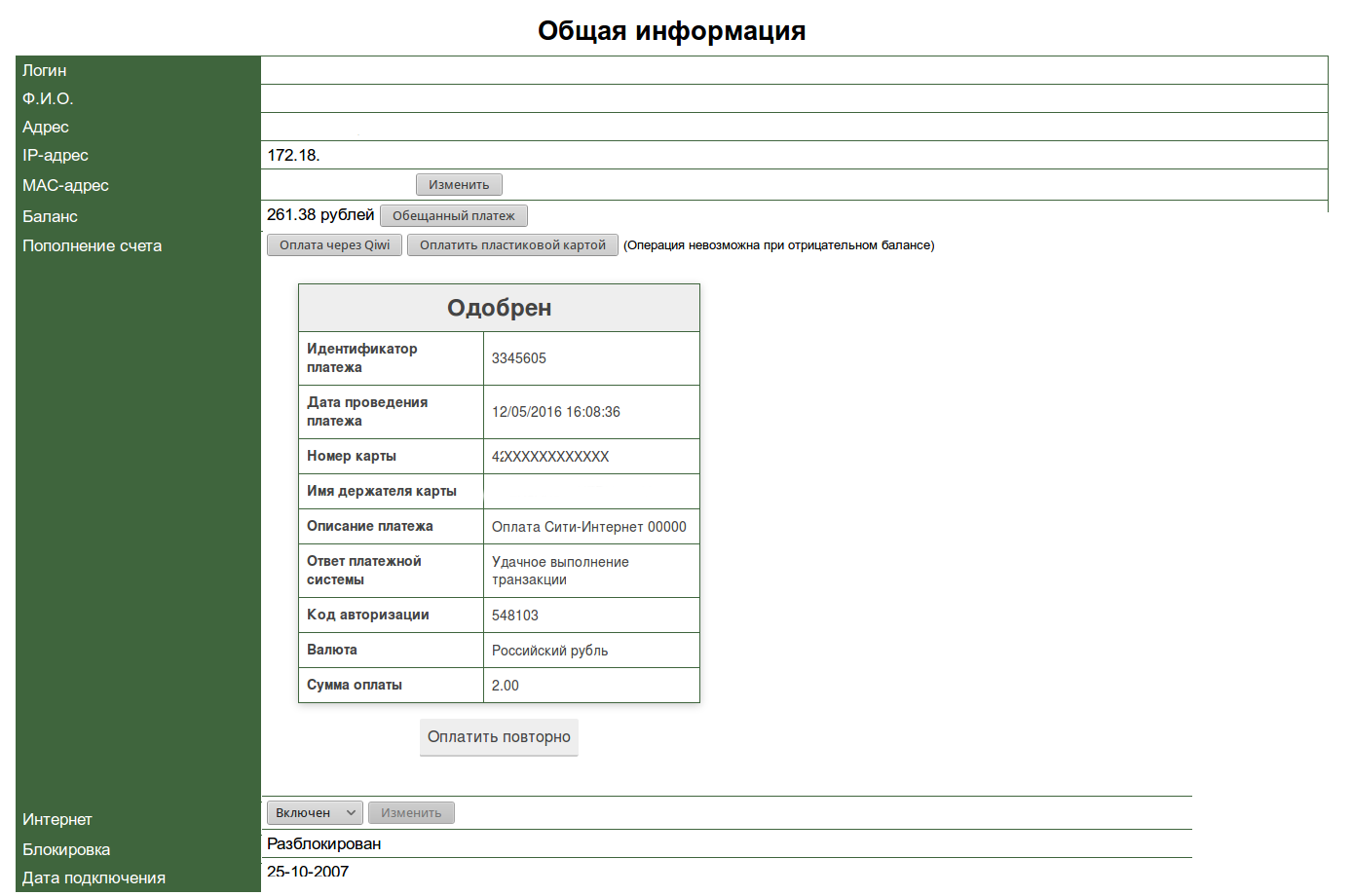
3) Настройку рекомендуется производить через web-интерфейс. Для того чтобы в него попасть, откройте браузер (Internet Explorer или Mozilla Firefox) и введите в адресной строке 192.168.0.1
Вводим «Имя пользователя» и «Пароль». (см. Инструкцию по маршрутизатору)
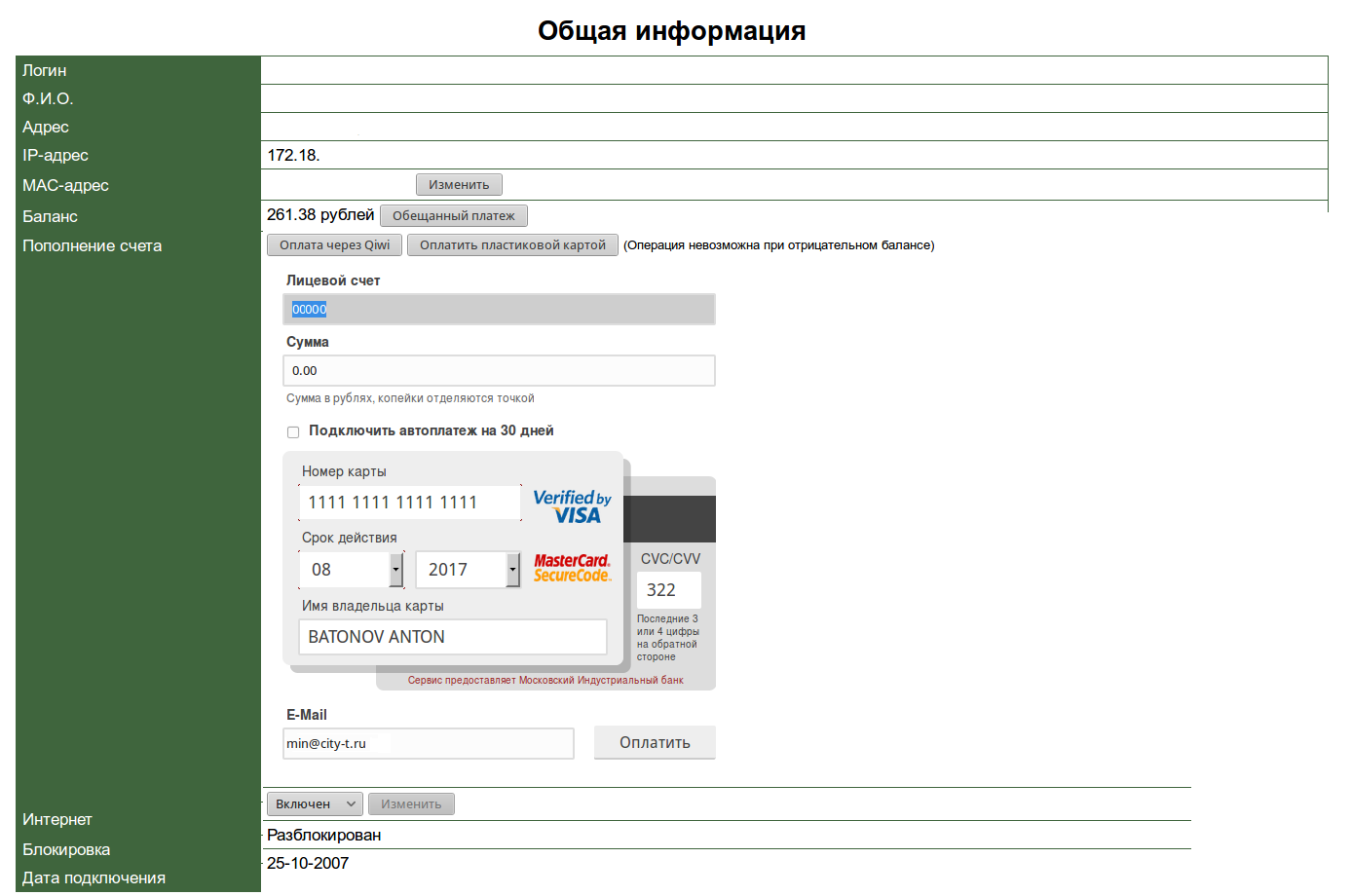
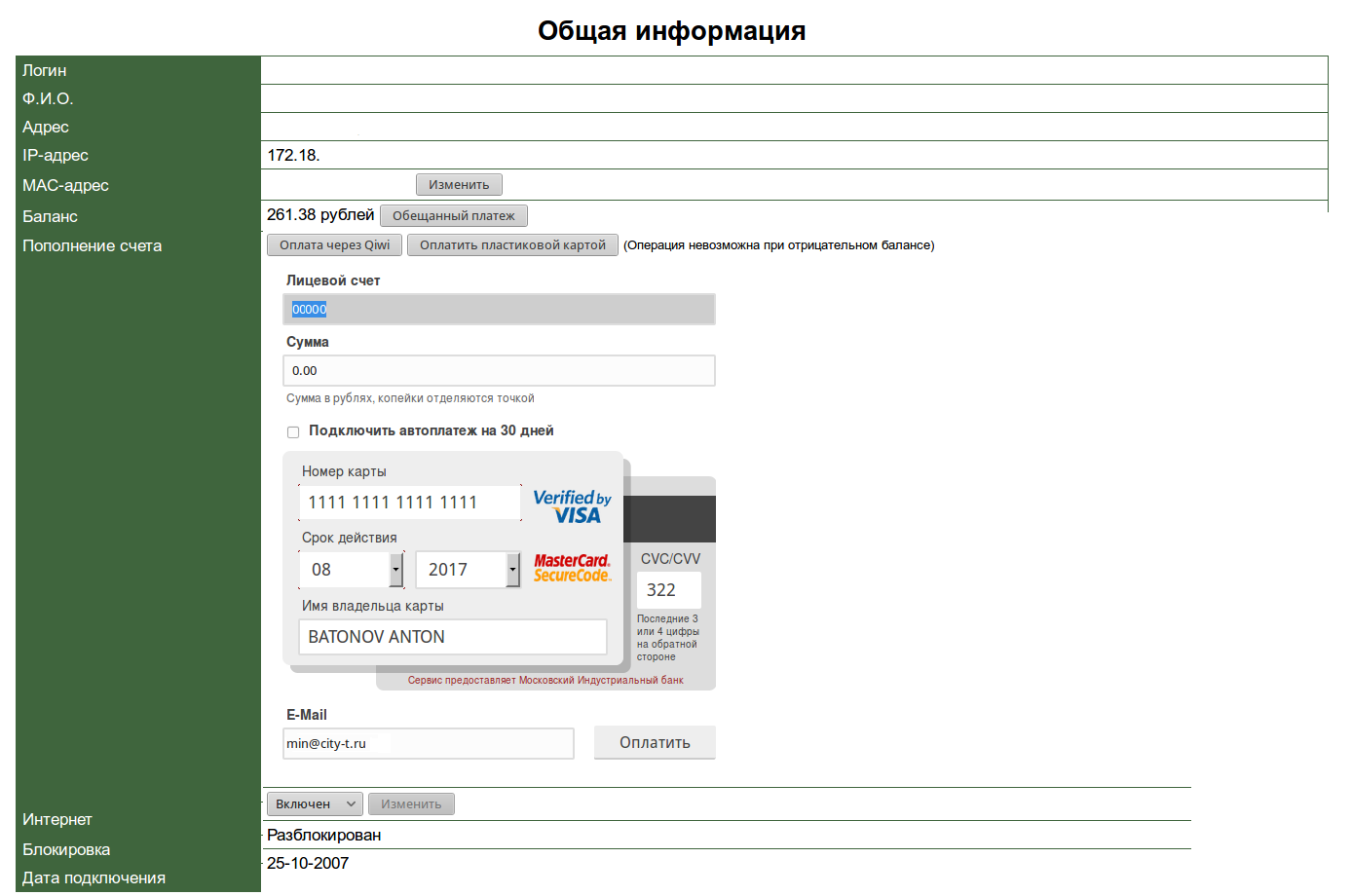
4) Обновления микропрограммы (Предварительно ее нужно загрузить с официального сайта ftp://dlink.ru/pub/Router/) Переходим в Техническое обслуживание (1) , выбираем Обновление программного обеспечения (2) . Выбираем через кнопку «Выберите файл» (3) вашу уже загруженную микропрограмму. Нажимаем обновить.
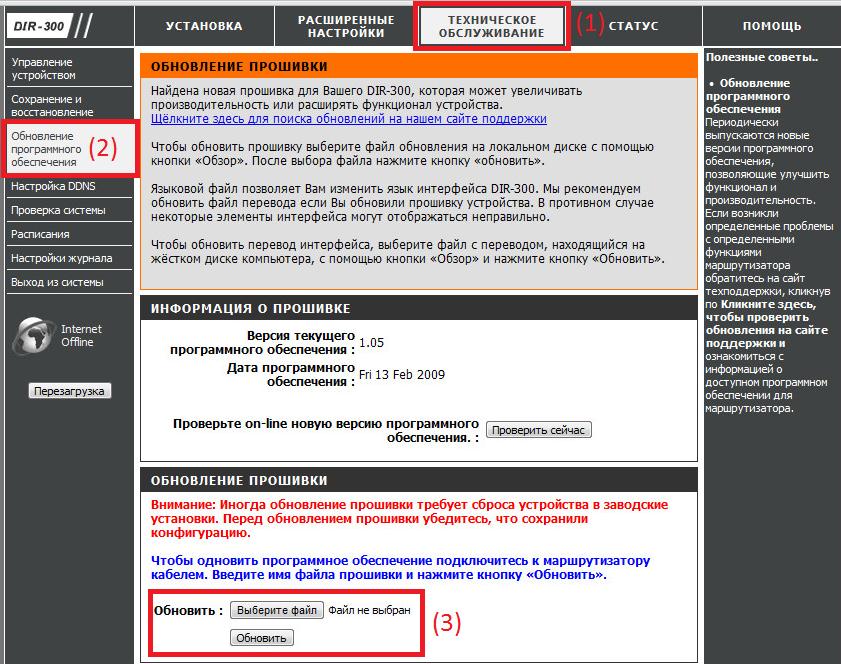
Ждем пока маршрутизатор обновится и перезагрузился. (Если не чего не изменилось через 5 минут отключите электропитание и попробуйте повторить процедуру снова) Если все прошло успешно то увидим перед собой похожее окно.
5) Переходим в Установка > Установка интернета (1), по центру в низу нажимаем «Настройка Интернет-соединения вручную» (2).
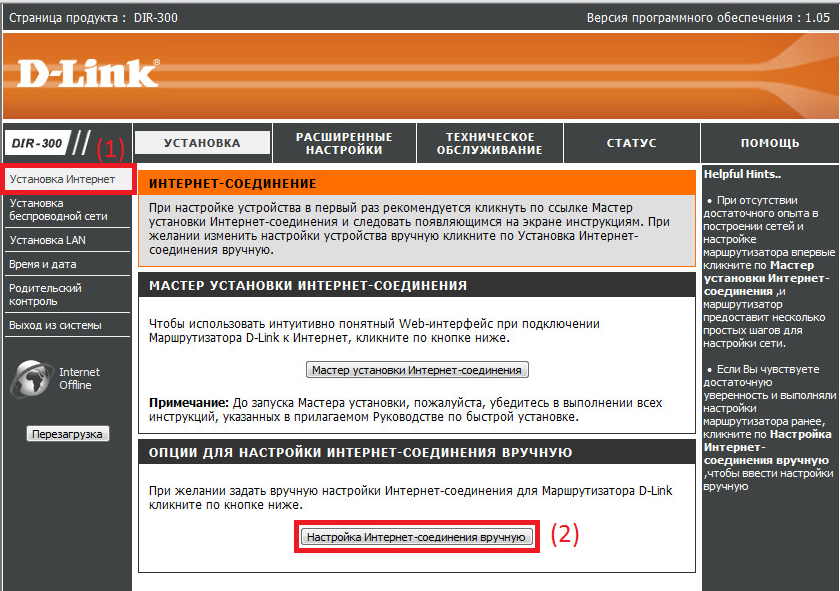
6) В поле «Используется интернет-соединение» (1) выбираем PPTP (Dual Access). И далее настраиваем по образцу: При выборе пункта «Динамический адрес» — все настройки будут выданы вашему маршрутизатору в автоматическом режиме. Рассмотрим также меню «Статический IP-адрес», Ваш новый IP-адрес можно узнать в личном кабинете, либо в службе технической поддержки по т.644-06-43. Маска подсети и DNS-сервер вводится как показано на картинке, пункт (2).
Адрес шлюза будет различным, в зависимости от последнего числа вашего IP-адреса.
Если ваш IP-адрес заканчивается на число меньше 128, то адрес шлюза будет 172.18.x.126
Если ваш IP-адрес заканчивается на число больше 128 , то адрес шлюза будет 172.18.x.254
Учетная запись и пароль PPTP (4) вводятся согласно вашему логину и паролю в договоре. Выбираете режим подключения (5). После того как заполнили нужные поля нажимаем Сохранить настройки (6) и ждем пока перезагрузится маршрутизатор.
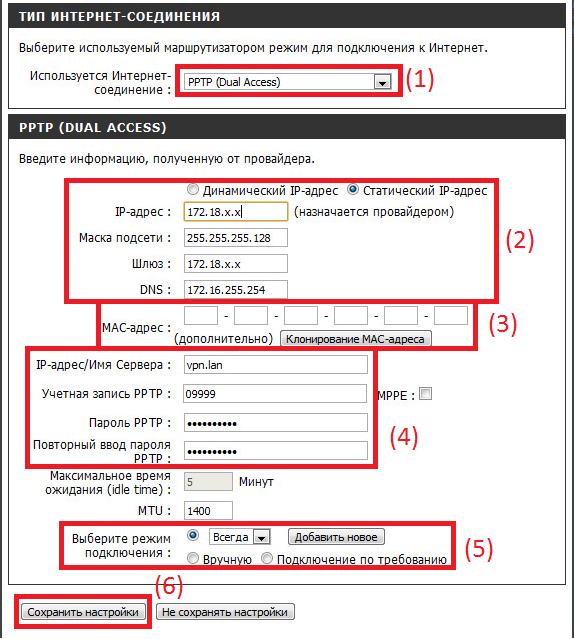
7) Настраиваем Wi-Fi Для этого Переходим в Установка > Установка интернета (1), по центру в низу нажимаем «Настройка беспроводного соединения вручную» (2).
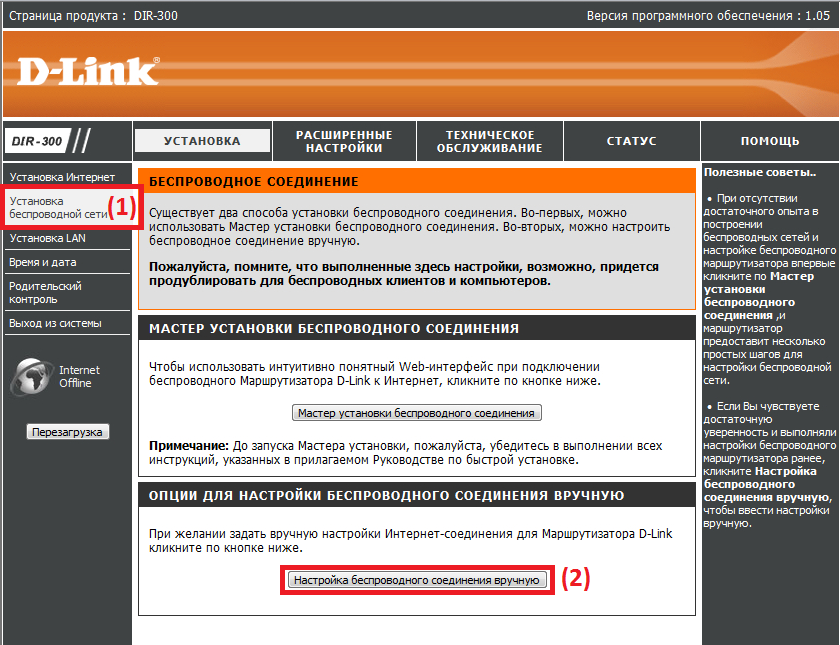
8) Настраиваем Wi-Fi далее. Устанавливаем настройки как показано на картинке. SSID — Название вашей беспроводной сети (1). Тип шифрования беспроводной сети (2). Вводим пароль для авторизации в беспроводной сети, пароль должен отличаться от предложенного на картинке, тоесть придуман именно вами (3).
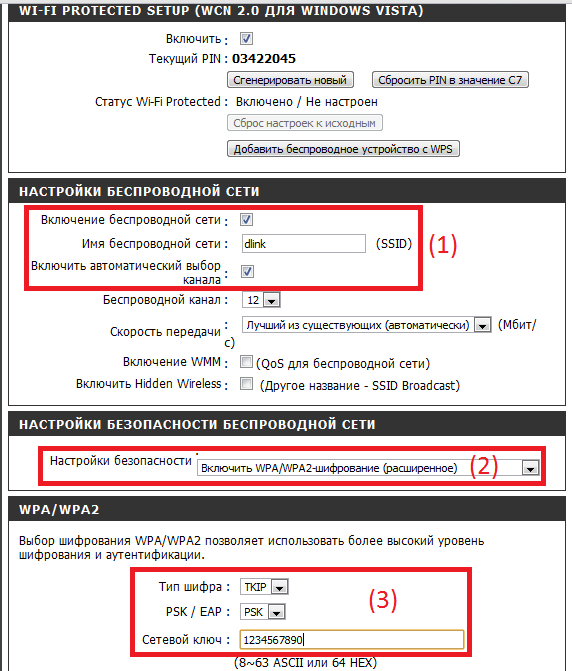
9) Переходим в раздел «Расширенные настройки» (1) выбираем пункт «Маршрутизация» (2). Добавляем статические маршруты, как показано на картинке (3)
Адрес шлюза см. выше, в 6 пункте. Сохраняем настройки (4).
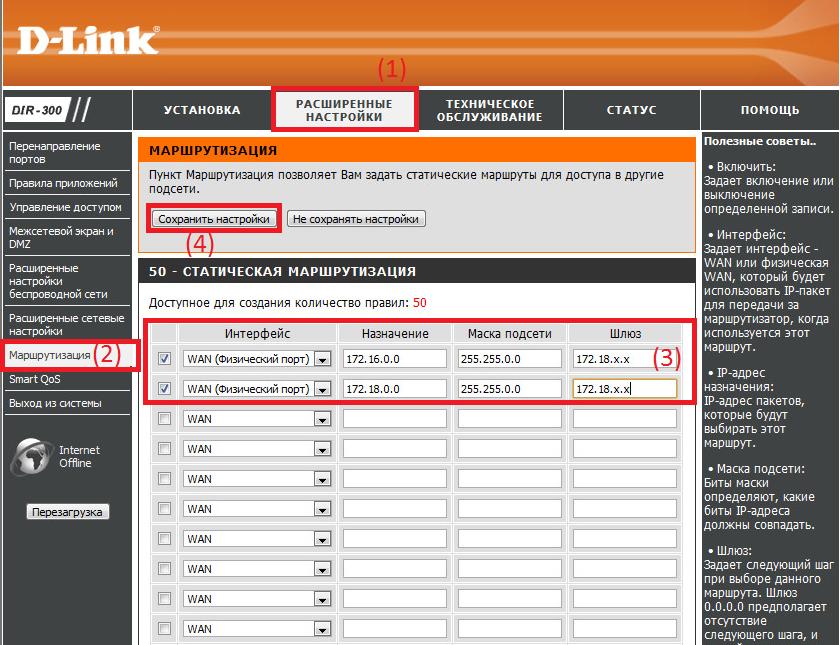
10) Настраиваем роутер для удаленного управления. Переходим в раздел «Техническое обслуживание» (1) выбираем пункт «Управление устройством» (2).
Задаем логин и пароль для удаленного подключения (3), по возможности желательно сообщить в службу технической поддержки. Устанавливаем настройки, как показано на картинке (4). Сохраняем настройки (5).
Источник: city-t.ru